技嘉主板怎么安装win10系统|技嘉主板装win10教程
发布时间:2016-12-01 14:32:22 浏览数:
技嘉主板怎么安装win10系统?win10安装的步骤是怎么样的,需要怎么操作?接下来就一起看看安装的方法。
技嘉主板装win10教程:
1、重启电脑,出现开机画面时,通过使用启动快捷键引导u盘启动进入到大白菜主菜单界面,选择“【02】运行大白菜Win8PE防蓝屏版(新电脑)”回车确认。
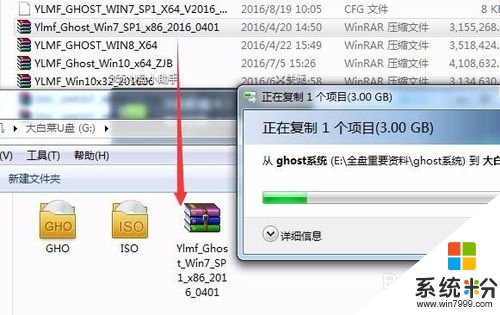
2、到大白菜pe系统桌面后,系统会自动弹出大白菜PE一键装机工具,点击“浏览”按钮浏览事先存放在u盘中的win10系统镜像包。
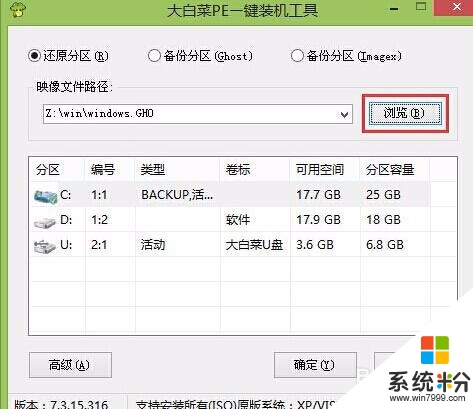
3、在弹出的打开窗口中,打开存放在大白菜u盘启动盘里面的win10系统镜像包。
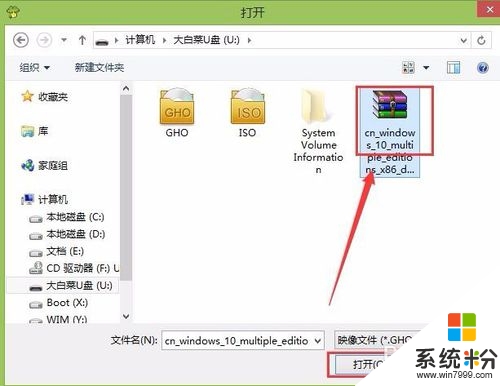
4、接着选择c盘为win10原版系统安装盘,点击“确定”。
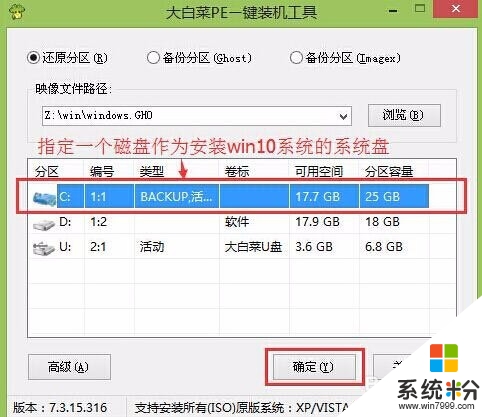
5、在弹出的确认提示窗口中,点击“确定”按钮开始还原系统操作。

6、耐心等待系统还原过程,之后电脑会自动重启开始自动安装过程。
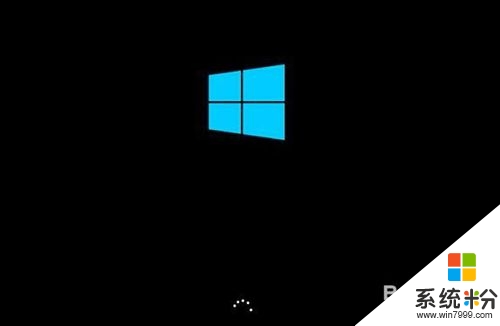
【技嘉主板怎么安装win10系统】通过上述的文章大家应该都清楚具体的设置步骤了,还有其他需要了解的问题,或者想知道u盘装系统软件下载使用方法的话,可以上u教授官网查看。